手把手教你如何安装WordPress插件
WordPress搭建完成后,小白们首先要做的事就是学习如何安装WordPress插件。插件可以让你给Word…
WordPress搭建完成后,小白们首先要做的事就是学习如何安装WordPress插件。插件可以让你给WordPress添加各种各样的功能,WordPress有成千上万个免费以及收费的插件供你选择。
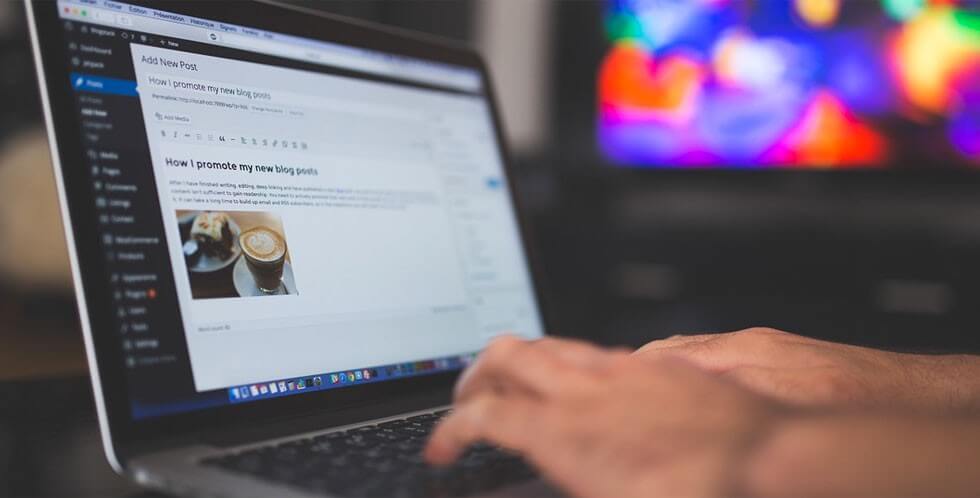
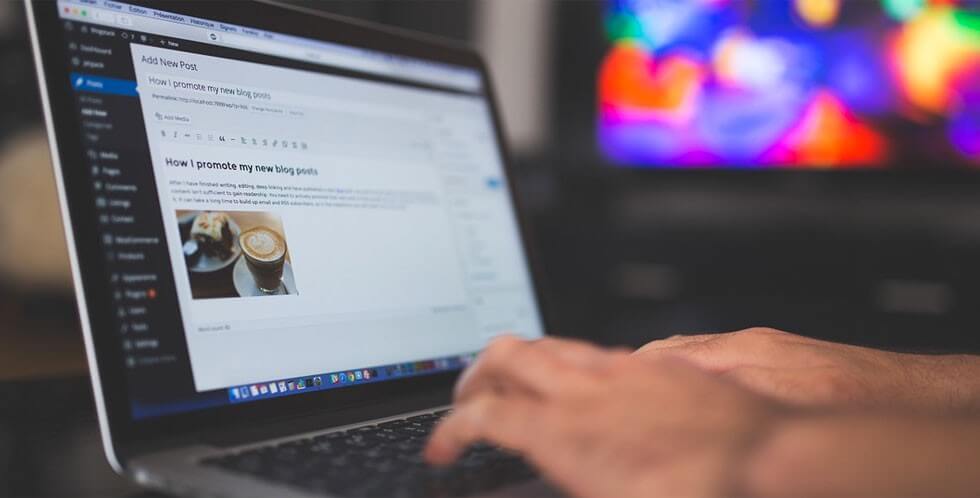
本文将会介绍三种安装插件的方法:
- 通过搜索安装插件
- 上传插件并安装
- 使用FTP手动安装插件
在WordPress插件库中搜索并安装
安装插件最简单的方法就是在插件库中搜索,不过唯一的缺点就是要安装的插件必须在WordPress插件库里,而且只有免费的。
首先,打开WordPress管理员后台界面,点击左侧菜单的“插件” – “安装插件”。
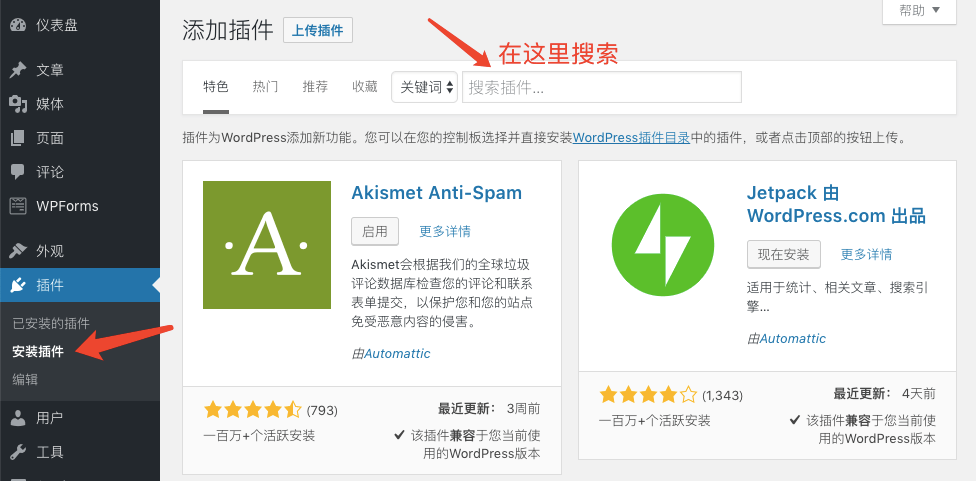
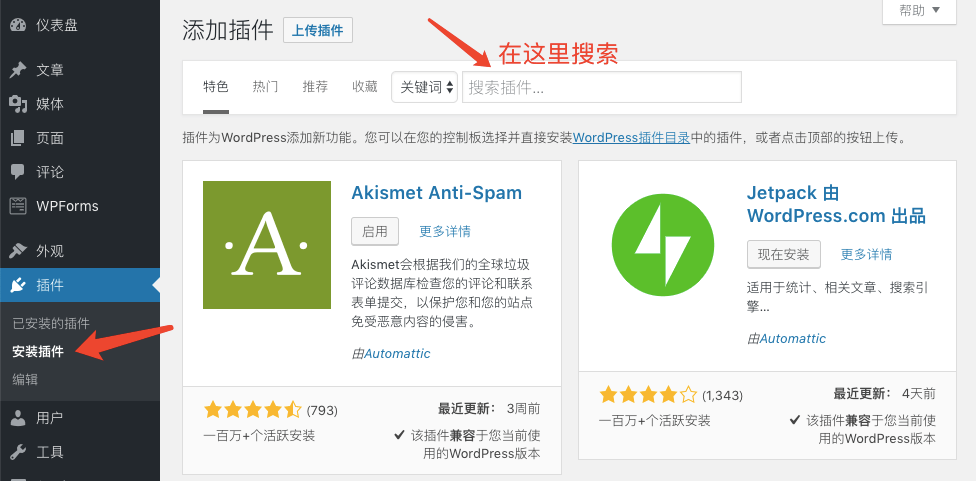
你会看到如上图所示的页面,输入插件的名字或者你想要的功能,点击回车键进行搜索,然后你会看到一大堆的相关插件,如下图。
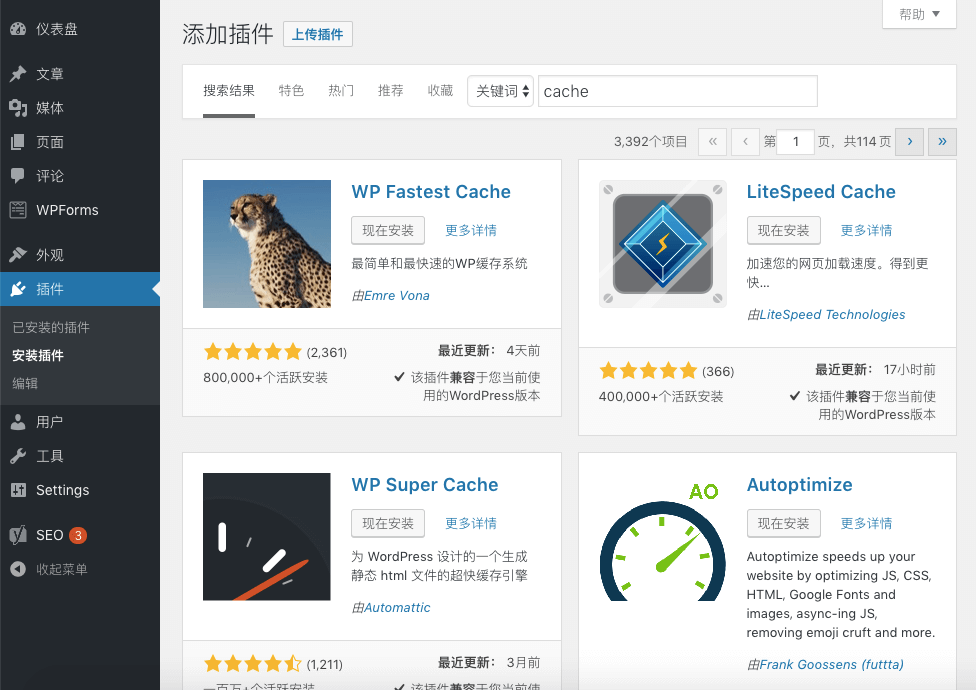
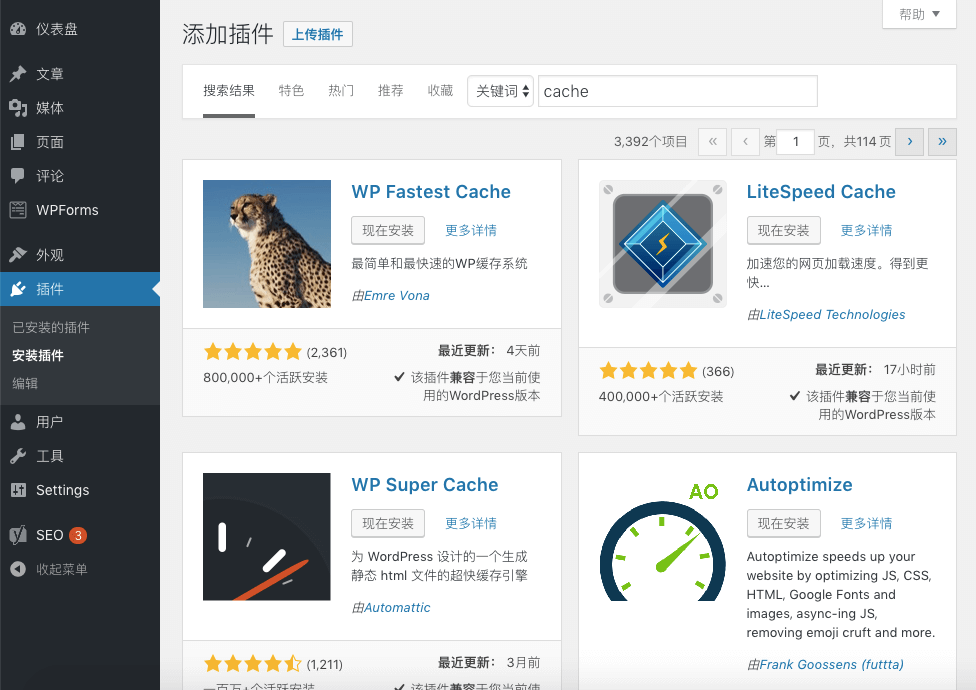
选择最适合你的插件。我们搜索的是cache,跟缓存相关的插件,通过点击“更多详情”了解插件的详细内容,以及根据插件整体的评分情况和口碑,我们选择WP Super Cache,点击“现在安装”按钮进行安装。
WordPress会自动进行下载并安装,完成后你会看到一个成功的提示信息,紧接着按钮变成“启用”。
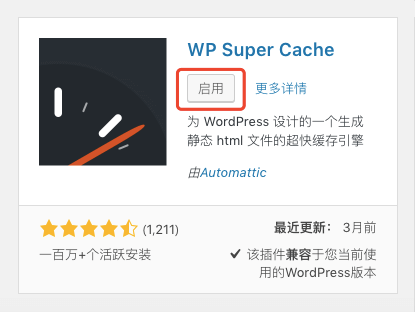
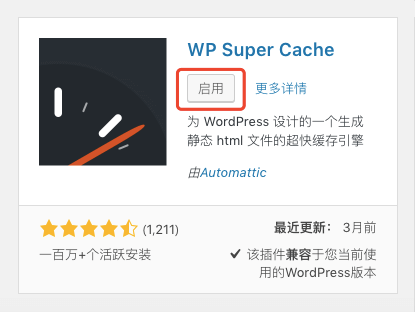
插件安装完毕后,在你启用它之前是不会生效的,所以点击“启用”按钮来激活插件。
好了,你已经成功的安装了一个WordPress插件。下一步就是去配置插件的设置项。这些设置项每个插件都不一样,因此在这里就不展开叙述了。
上传插件并安装
付费的WordPress插件是没有收录在WordPress插件库里的,这些插件就无法通过第一种方法去安装了,这也是为什么WordPress提供了上传的方式来安装插件。一起来看下如何通过上传的方式安装WordPress插件。
首先,你需要把准备安装的插件下载到电脑上(一个zip文件)。然后在管理员后台点击“插件” – “安装插件”。
点击页面标题“添加插件”右边的“上传插件”按钮。
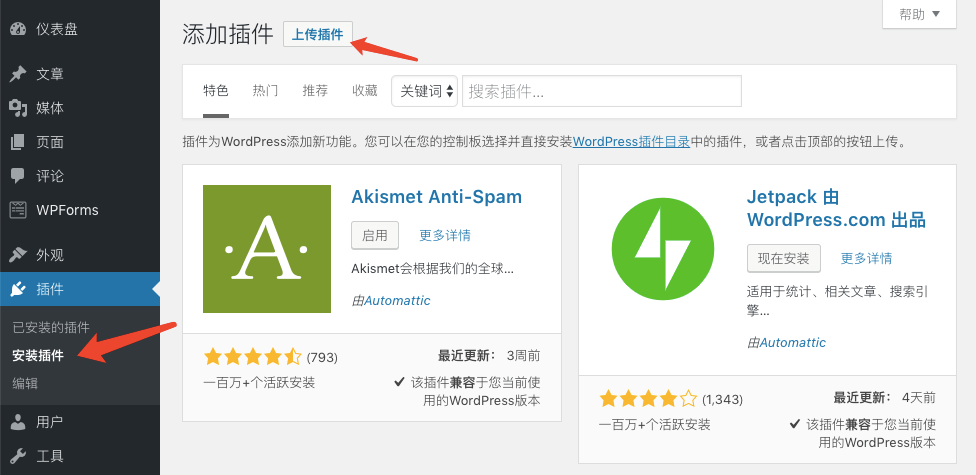
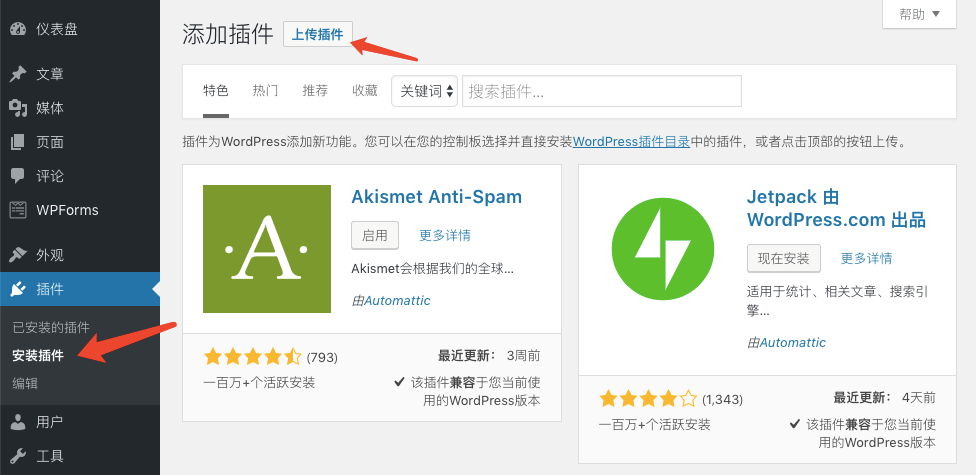
页面会显示一块用于上传插件的区域,点击“选择文件”按钮,选择你之前下载好的插件文件。
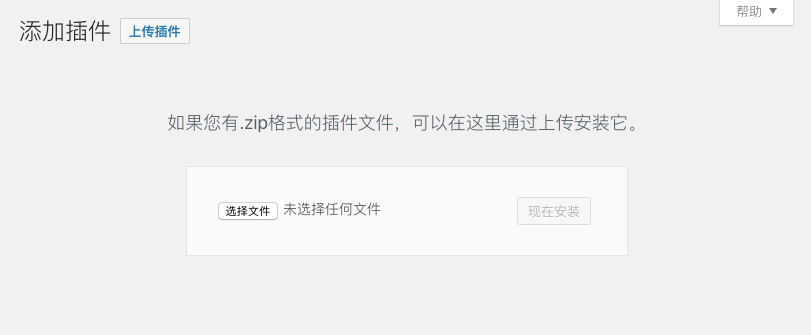
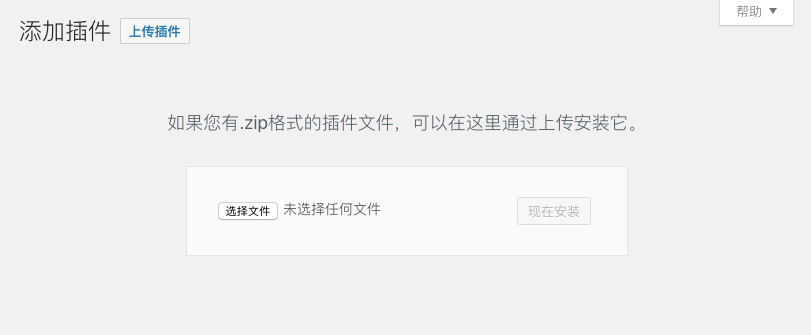
选择好文件,点击“现在安装”按钮。WordPress会开始上传插件文件并安装。安装结束后你会看到这样的成功提示。
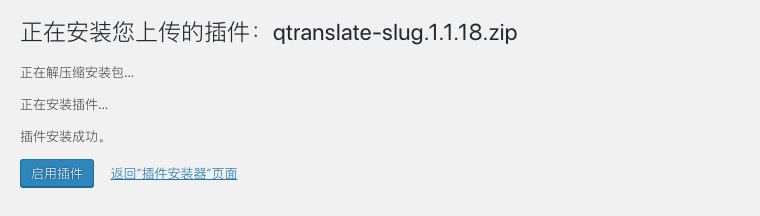
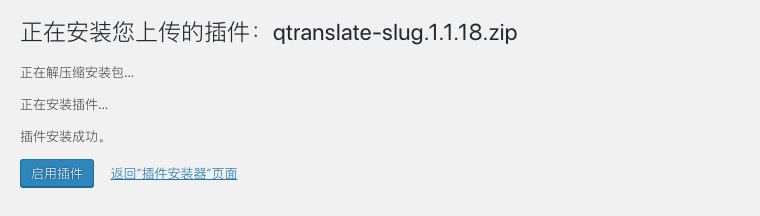
安装成功后,点击“启用插件”按钮激活插件。
使用FTP手动安装插件
在某些情况下,你的WordPress主机提供商可能对文件有限制,无法让你通过管理员后台之间安装插件。这种情况下,你只能通过FTP的方式来手动安装插件。
用FTP的方式对小白来说可能是最不友好的一种方式了。首先你需要先把插件下载到本地,就像第二种方法一样。然后将zip文件解压,解压后的文件是一个文件夹,名字跟zip文件是一样的。你需要把这个文件夹通过FTP客户端上传到网站对应的目录下。
首先你得通过FTP登录进网站主机。如果你没有FTP的用户名和密码,联系你的主机提供商向他们索取。
打开FTP客户端并连接到你的网站,找到网站的目录 /wp-content/plugins/,将刚才解压出来的文件夹上传到该目录下。
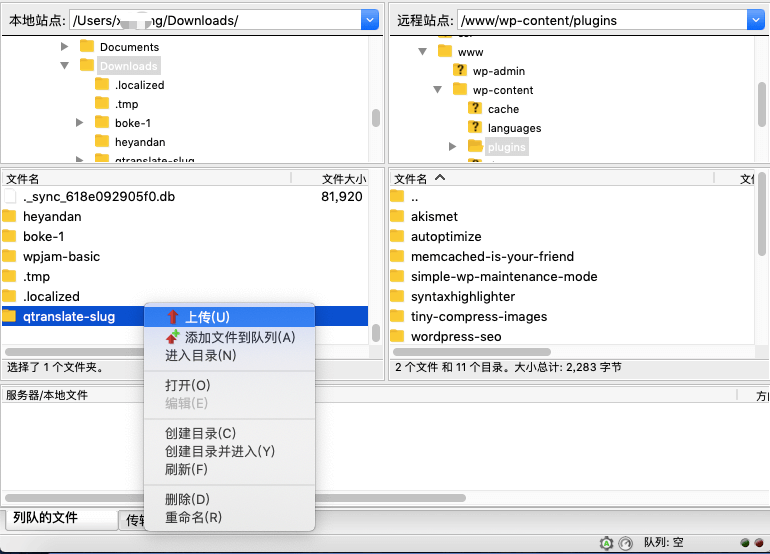
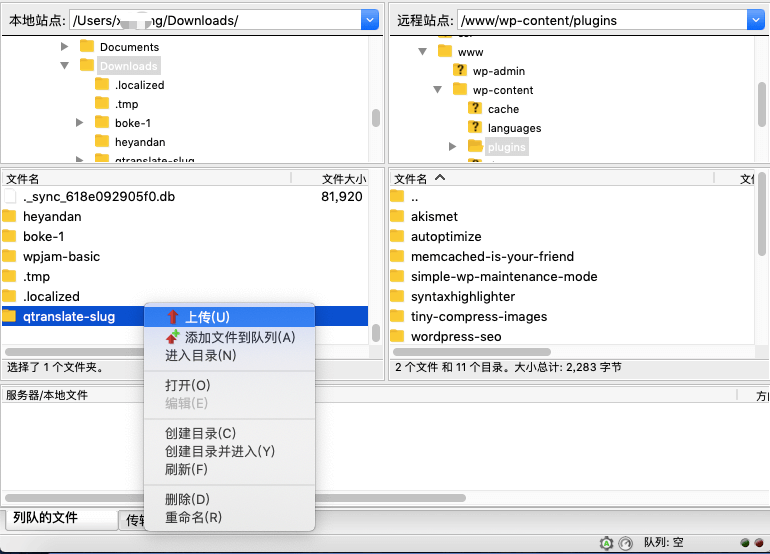
文件上传完毕后,在管理员后台界面,点击“插件”,可以看到刚才上传的插件已经显示出来了。
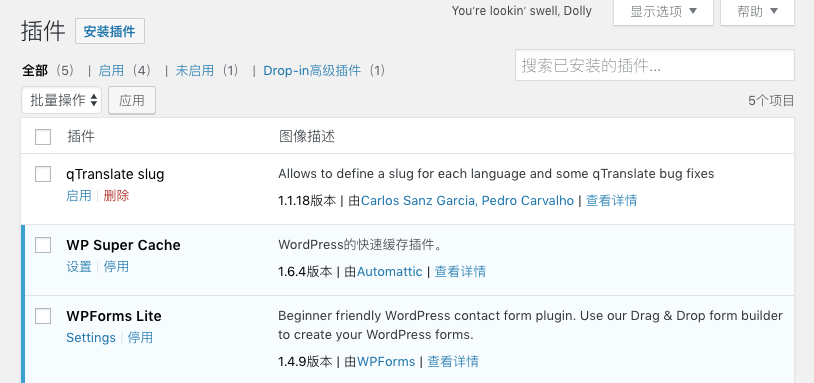
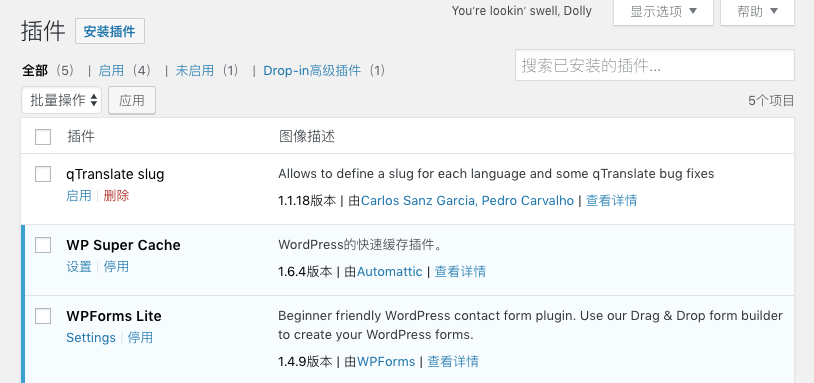
点击“启用”以激活该插件,激活后对插件进行个性化的配置。
以上就是三种安装插件的方法,希望对你有帮助。
本文收集自互联网,转载请注明来源。
如有侵权,请联系 wper_net@163.com 删除。

还没有任何评论,赶紧来占个楼吧!